Πώς να εισαγάγετε ένα πλαίσιο ελέγχου στο Microsoft Excel
Microsoft Microsoft Excel Ήρωας Excel / / May 15, 2022

Τελευταία ενημέρωση στις

Το πλαίσιο ελέγχου είναι ένας χρήσιμος τρόπος για να προσθέσετε απαντήσεις ναι ή όχι σε μια φόρμα ή λίστα. Εάν θέλετε να εισαγάγετε πλαίσια ελέγχου στο Excel, ακολουθήστε αυτόν τον οδηγό.
Έχετε μια λίστα, την τσεκάρετε δύο φορές; Ένας χρήσιμος τρόπος για να παρακολουθείτε τις απαντήσεις ναι και όχι σε μια λίστα είναι να χρησιμοποιήσετε ένα πλαίσιο ελέγχου.
Τα πλαίσια ελέγχου δεν χρειάζονται πολλή εισαγωγή - ένα τικ σημαίνει ναι (κάποιου είδους). Ωστόσο, εάν θέλετε να εισαγάγετε ένα πλαίσιο ελέγχου στο Microsoft Excel, θα πρέπει να εξετάσετε τον τρόπο.
Δεν υπάρχει απλός τρόπος για να εισαγάγετε πλαίσια ελέγχου στο Excel, επειδή η δυνατότητα είναι συνήθως κρυφή. Εάν θέλετε να μάθετε πώς να εισαγάγετε ένα πλαίσιο ελέγχου στο Microsoft Excel, ακολουθήστε τα παρακάτω βήματα.
Πώς να ενεργοποιήσετε τα Εργαλεία προγραμματιστή στο Excel
Για να μπορέσετε να εισαγάγετε ένα πλαίσιο ελέγχου στο Excel, πρέπει να ενεργοποιήσετε το Καρτέλα προγραμματιστή. Εδώ είναι κρυμμένη η δυνατότητα για τα πλαίσια ελέγχου στο Excel.
Για να προσθέσετε την καρτέλα Προγραμματιστής στην κορδέλα του Excel:
- Ανοίξτε το υπολογιστικό φύλλο του Excel.
- Από την κορδέλα, επιλέξτε το Αρχείο επιλογή.
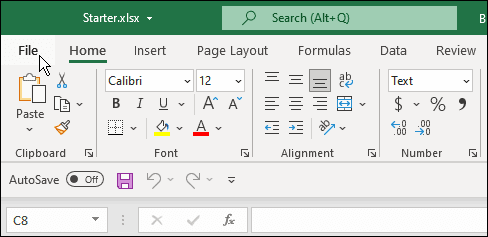
- Στο Αρχείο μενού, κάντε κλικ στο Επιλογές στο κάτω μέρος του αριστερού πίνακα.
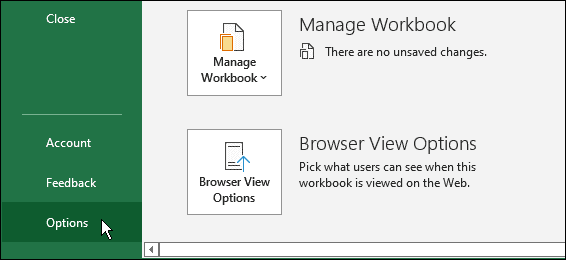
- Στο Επιλογές Excel μενού, κάντε κλικ Προσαρμόστε την Κορδέλα στα αριστερά.
- Στα δεξιά, βεβαιωθείτε ότι το Προσαρμόστε την Κορδέλα Το αναπτυσσόμενο μενού έχει οριστεί σε Κύριες καρτέλες.
- Επιλέξτε το πλαίσιο ελέγχου δίπλα στο Προγραμματιστής επιλογή.
- Κάντε κλικ Εντάξει.
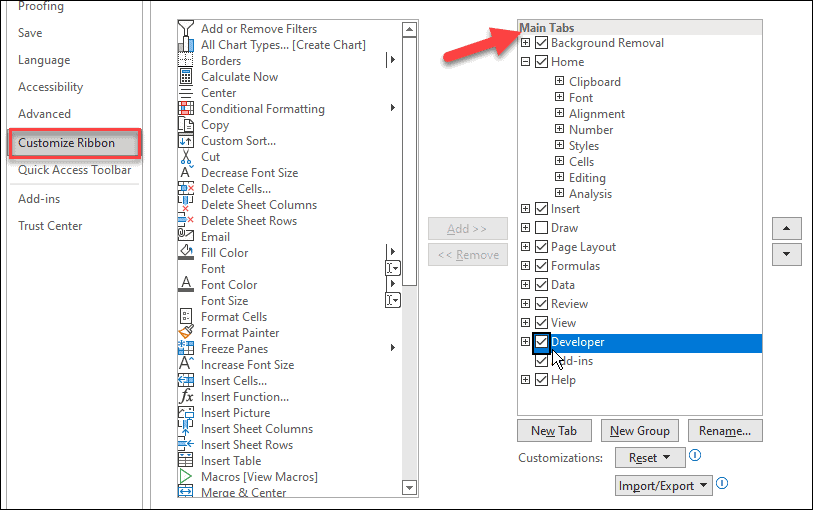
- Μόλις το κάνετε αυτό, θα δείτε το Καρτέλα προγραμματιστή στην κορδέλα του Excel.
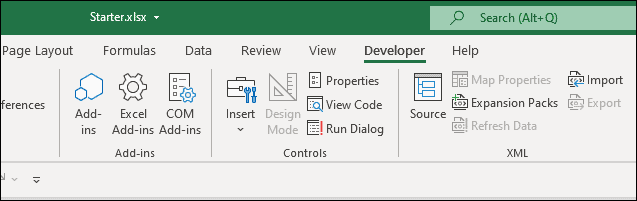
Τρόπος εισαγωγής πλαισίων ελέγχου στο Excel
Τώρα που η καρτέλα Προγραμματιστής είναι διαθέσιμη σε εσάς, η προσθήκη ενός πλαισίου ελέγχου στο Excel θα πρέπει να είναι μια απλή διαδικασία.
Για να εισαγάγετε ένα πλαίσιο ελέγχου στο Microsoft Excel, κάντε τα εξής:
- Ανοίξτε το υπολογιστικό φύλλο του Excel.
- Μεταβείτε στο σωστό φύλλο εργασίας.
- Από το Προγραμματιστής καρτέλα, επιλέξτε Εισαγωγή > Στοιχεία ελέγχου φόρμας και επιλέξτε το Πλαίσιο ελέγχου επιλογή.
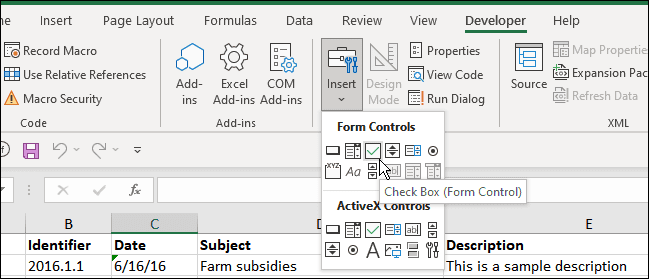
- Ο κέρσορας θα μετατραπεί σε σύμβολο σταυρόνημα—σύρετε και σχεδιάστε όπου θέλετε το πλαίσιο ελέγχου.
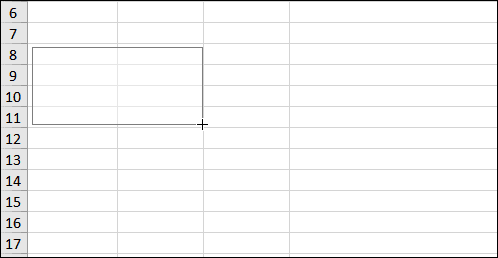
- Τώρα που έχετε το πλαίσιο ελέγχου, μπορείτε να το σύρετε οπουδήποτε στην οθόνη.
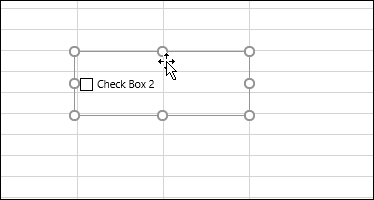
- Μόλις το έχετε στο κελί που θέλετε, κάντε κλικ σε αυτό για δεύτερη φορά και μετονομάστε το.
- Μετά από αυτό, μπορείτε να επιλέξετε ή να αποεπιλέξετε το πλαίσιο με τον κέρσορα.
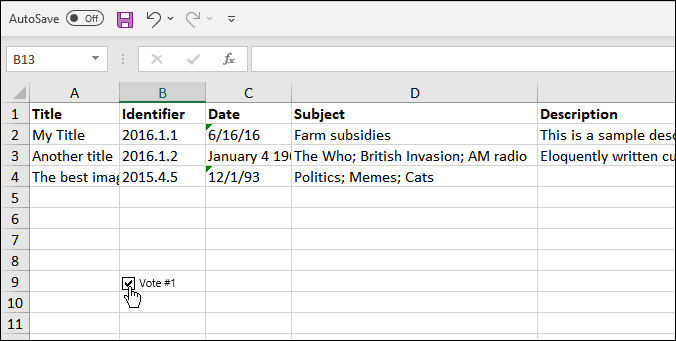
Αυτό είναι το μόνο που χρειάζεται να κάνετε για να εισαγάγετε ένα πλαίσιο ελέγχου στο Microsoft Excel. Ωστόσο, μόλις τοποθετήσετε το πλαίσιο, ίσως θελήσετε να το μορφοποιήσετε και να το κάνετε να φαίνεται καλύτερο.
Πώς να μορφοποιήσετε ένα πλαίσιο ελέγχου Excel
Η μορφοποίηση ενός πλαισίου ελέγχου στο Excel είναι επίσης απλή. Για να ξεκινήσετε:
- Κάντε δεξί κλικ στο πλαίσιο ελέγχου και επιλέξτε Έλεγχος μορφής από το μενού.
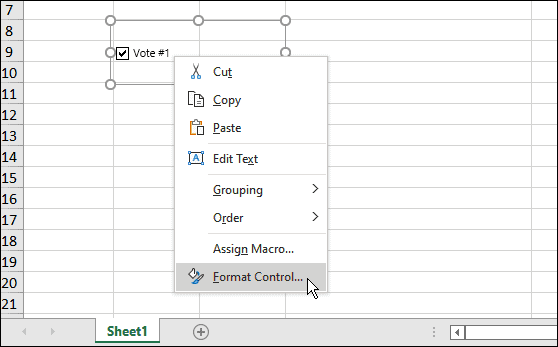
- Από το Έλεγχος μορφής παράθυρο, επιλέξτε το Ελεγχος καρτέλα στο επάνω μέρος.
- Επιλέξτε την τιμή για το πλαίσιο ελέγχου, όπως π.χ τετραγωνισμένος, ανεξέλεγκτος, ή μικτός (που σημαίνει ότι θα γκριζάρει).
- Εάν θέλετε ένα πλαίσιο ελέγχου 3D, κάντε κλικ στο Τρισδιάστατο κουτί σκίασης και κάντε κλικ Εντάξει.
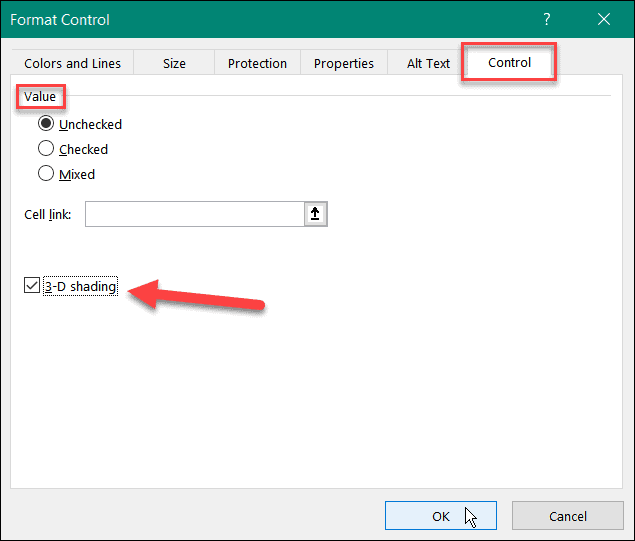
- Αφού ολοκληρώσετε, θα έχετε ένα όμορφο πλαίσιο ελέγχου στο δικό σας Microsoft Excel υπολογιστικό φύλλο.
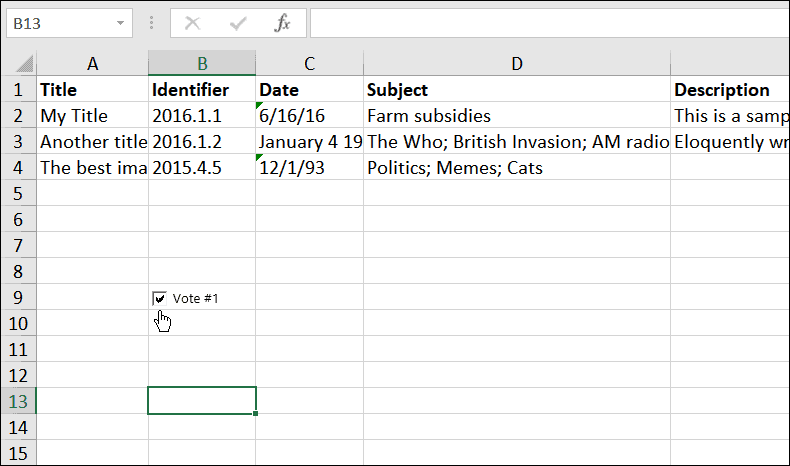
Χρήση πλαισίων ελέγχου στο Excel
Θέλετε να δημιουργήσετε μια φόρμα στο υπολογιστικό σας φύλλο; Η εισαγωγή πλαισίων ελέγχου στο Excel είναι ένας πολύ καλός τρόπος για να ξεκινήσετε. Μόλις ενεργοποιήσετε την καρτέλα Προγραμματιστής, θα έχετε πρόσβαση στα εργαλεία που χρειάζεστε για να προσθέσετε και να μορφοποιήσετε τα πλαίσια ελέγχου στο υπολογιστικό φύλλο σας.
Θέλετε να κάνετε περισσότερα στο υπολογιστικό φύλλο σας; Ίσως θέλετε να προσθέσετε ένα γράφημα για να αναλύσετε γρήγορα τα δεδομένα σας. Εάν σας ενδιαφέρει, μπορείτε να προσθέσετε γρήγορα ένα οικόπεδο κουτιού, ραβδόγραμμα, ή ένα γράφημα Gantt στο Excel.
Πώς να βρείτε το κλειδί προϊόντος των Windows 11
Εάν πρέπει να μεταφέρετε τον αριθμό-κλειδί προϊόντος των Windows 11 ή απλώς το χρειάζεστε για να κάνετε μια καθαρή εγκατάσταση του λειτουργικού συστήματος,...
Πώς να εκκαθαρίσετε την προσωρινή μνήμη, τα cookies και το ιστορικό περιήγησης του Google Chrome
Το Chrome κάνει εξαιρετική δουλειά στην αποθήκευση του ιστορικού περιήγησής σας, της προσωρινής μνήμης και των cookie για τη βελτιστοποίηση της απόδοσης του προγράμματος περιήγησής σας στο διαδίκτυο. Δικό της πώς να...
Αντιστοίχιση τιμών εντός καταστήματος: Πώς να λαμβάνετε τιμές μέσω Διαδικτύου κατά τις αγορές σας στο κατάστημα
Η αγορά στο κατάστημα δεν σημαίνει ότι πρέπει να πληρώσετε υψηλότερες τιμές. Χάρη στις εγγυήσεις αντιστοίχισης τιμών, μπορείτε να λαμβάνετε εκπτώσεις στο διαδίκτυο κατά τις αγορές σας σε...
Πώς να κάνετε δώρο μια συνδρομή Disney Plus με μια ψηφιακή δωροκάρτα
Εάν απολαμβάνετε το Disney Plus και θέλετε να το μοιραστείτε με άλλους, δείτε πώς να αγοράσετε μια συνδρομή Disney+ Gift για...



